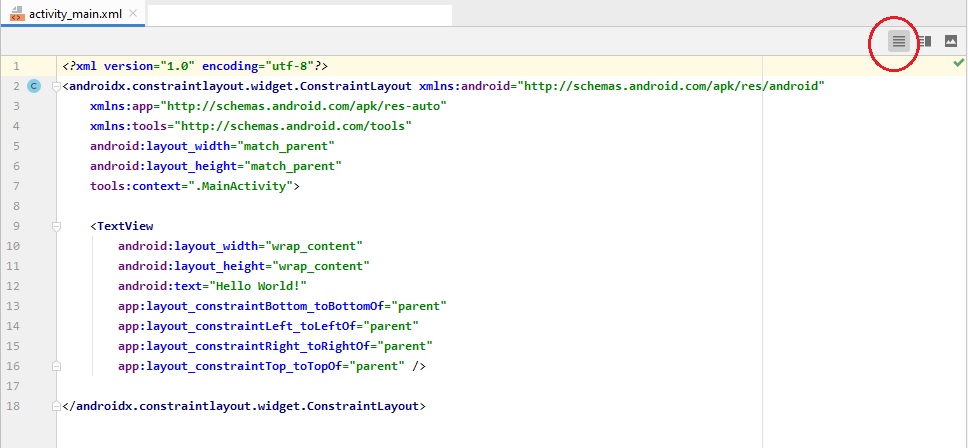In PHP i costrutti if, switch, while, for seguono esattamente la sintassi del C++.
In questo programma se ne dà un esempio:
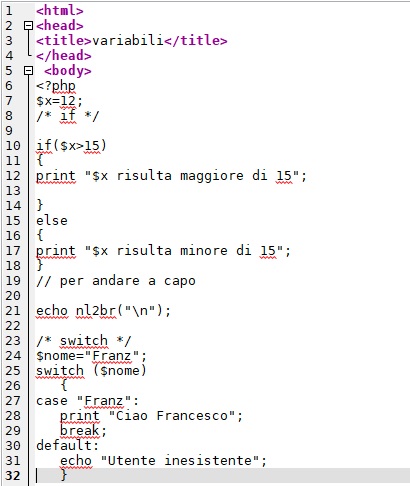
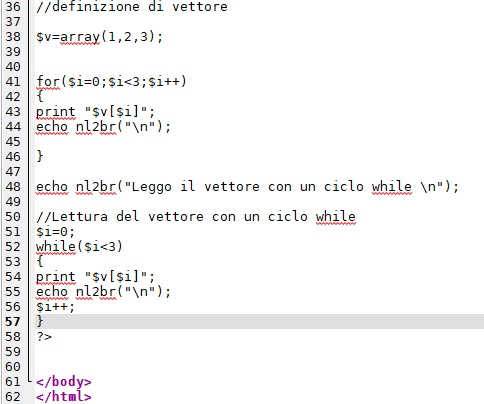

In PHP i costrutti if, switch, while, for seguono esattamente la sintassi del C++.
In questo programma se ne dà un esempio:
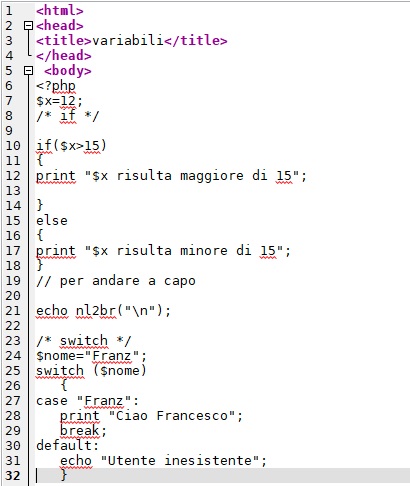
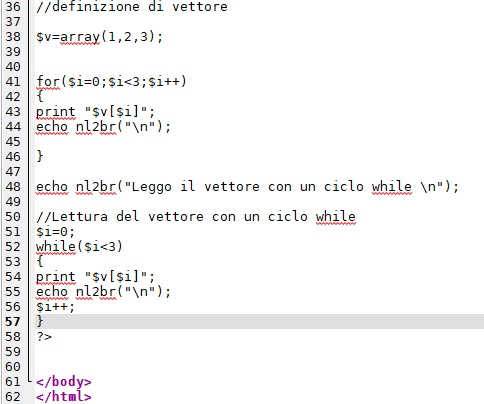
Gli operatori sono gli stessi che vengono comunemente usati in C++
| == | Uguale a |
| != | Diverso da |
| > | Maggiore di |
| > = | Maggiore o uguale a |
| < | Minore |
| <= | Minore Uguale |
| && | and |
| || | or |
Il comando echo nl2br serve per andare a capo (sto salvando il file con estensione html):
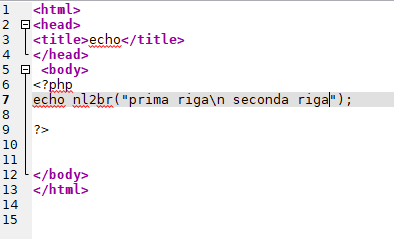
In PHP le variabili sono riconoscibili perché iniziano con il simbolo DOLLARO
DOLLAROquantita=15; contiene un valore numerico
In PHP, una variabile può cambiare il suo valore (compreso il tipo) in qualsiasi momento.
Le variabili PHP possono contenere dati del tipo :
numero intero (integer) 15
numero reale (double) 3.14
stringa (string) ‘Sono un insieme di caratteri!’
valore booleano (boolean) true (oppure false)
Array
DOLLAROamici=array(‘Aldo’,’Alfonso’,’Biagio’,’Carlo’);
Per poi stamparlo:
print DOLLAROamici[1];
Variabili dinamiche
DOLLAROidentificativo=”codice”;
DOLLARODOLLAROidentificativo=”1452”;
Queste due righe equivalgono a “DOLLAROcodice=”1452””
print “DOLLARO DOLLAROidentificativo\n\n”;
questo comando stampa DOLLAROcodice
print “DOLLARO{DOLLAROidentificativo}”;
Per informare PHP del fatto che si vuole stampare una variabile dinamica, è necessario inserirla fra parentesi graffe. Infatti, la seconda riga di codice stampa 1452.
Le costanti
define(“PI_GRECO”,3.141);
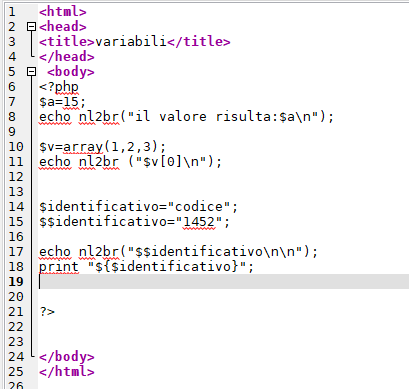
in questo programma, si nota come poter andare a capo, l’uso della variabile statica e della variabile dinamica.
Il primo programma in assoluto è il classico Benvenuto:
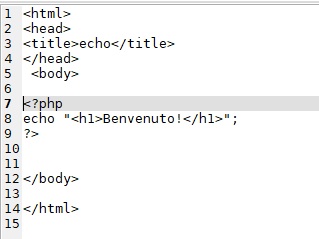
il file verrà salvato con estensione php nella cartella ad esempio HTML\www che è stata impostata nel file di configurazione di apache.
I commenti possono essere /* o */ per racchiudere più righe di commento oppure se in una sola riga //
Si poteva scrivere la stessa cosa con il comando:

Per prima cosa vai sul sito ufficiale di PHP nella pagina di download e cerca l’ultima versione stabile, successivamente clicca sul link windows downloads che ti porterà nella pagina dalla quale potrai scaricare i files binari della versione 7 di PHP per windows.
Nel mio caso ho bisogno dei files binari compilati con Visual Studio 2017 (VC15) e della versione “Thread Safe” di PHP perché possa funzionare correttamente con il web server Apache, infine seleziono la versione a 32 o 64 bit in base al mio sistema.
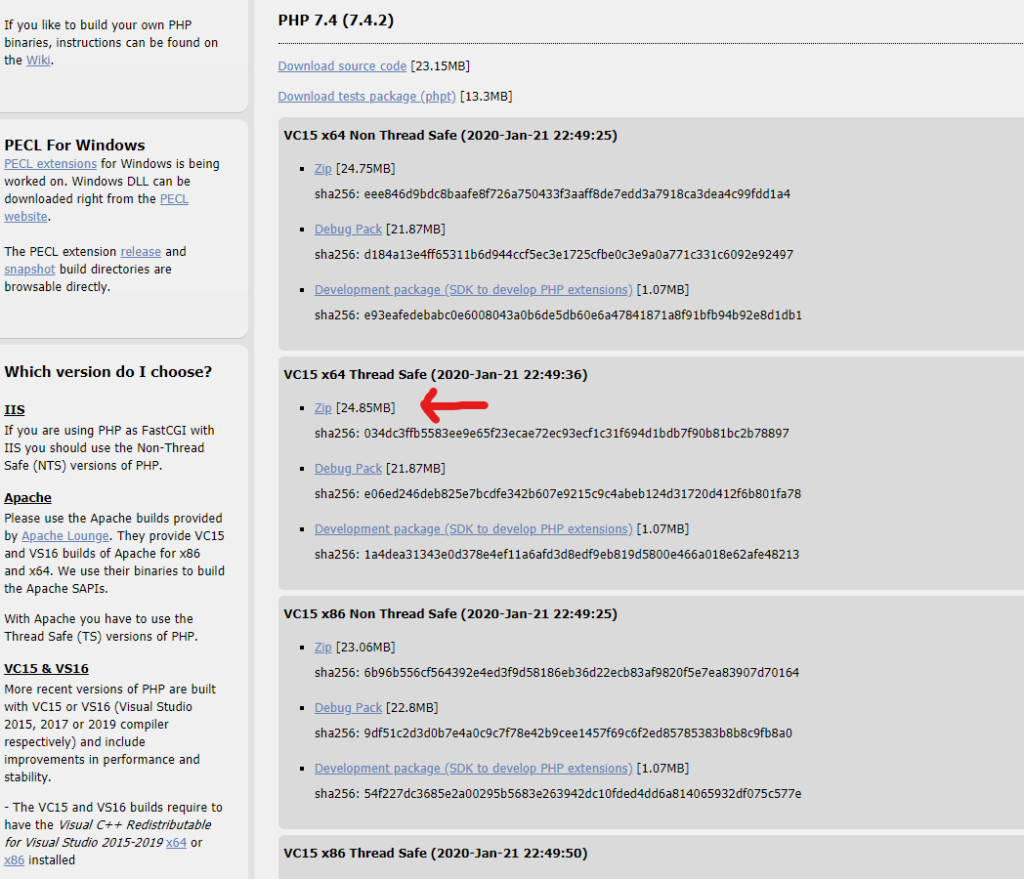
Dopo aver scaricato il file zip che contiene i binari del PHP per windows, scompatta l’archivio e decomprimi il tutto in C:/PHP.
A questo punto rinomina il file php.ini-development in php.ini.
Apri il file e cerca la linea Extension_dir = “ext”, decommentala eliminando il punto e virgola prima del comando e sostituisci “ext” con “C:\PHP\ext”.
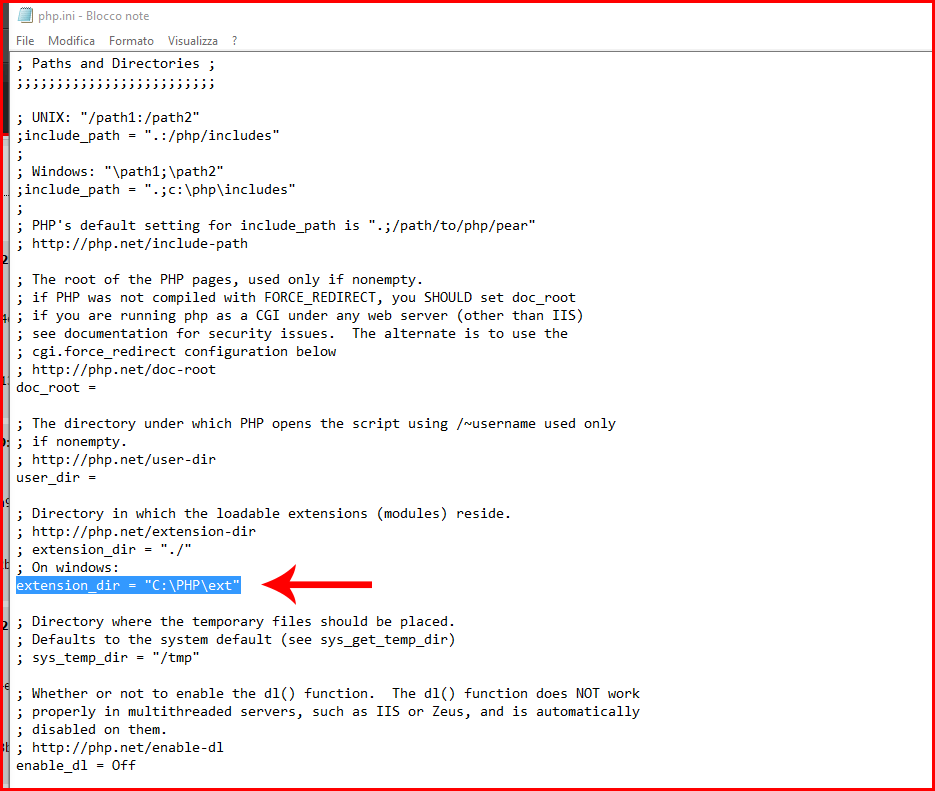
Modificare il file httpd.conf di Apache.
Vai nella cartella di installazione di Apache (solitamente C:\Apache24\conf) apri httpd.conf come un semplice file di testo e inserisci i seguenti comandi ricorda che le righe che seguono vanno inserite all’inizio del file:
LoadModule php7_module “C:/PHP/php7apache2_4.dll”
AddType application/x-httpd-php .html .htm
AddHandler application/x-httpd-php .php
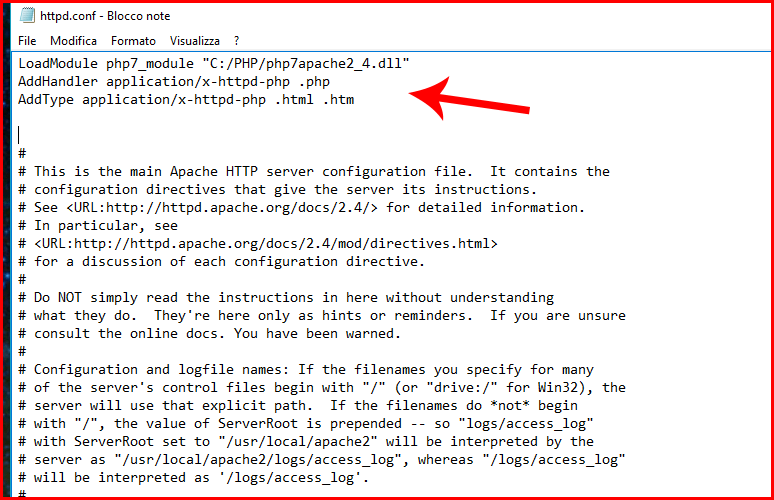
Per fare in modo che Apache riconosca index come home page del sito, cerca DirectoryIndex all’interno del file httpd.conf ed aggiungi alla riga index.htm e index.php in questo modo:
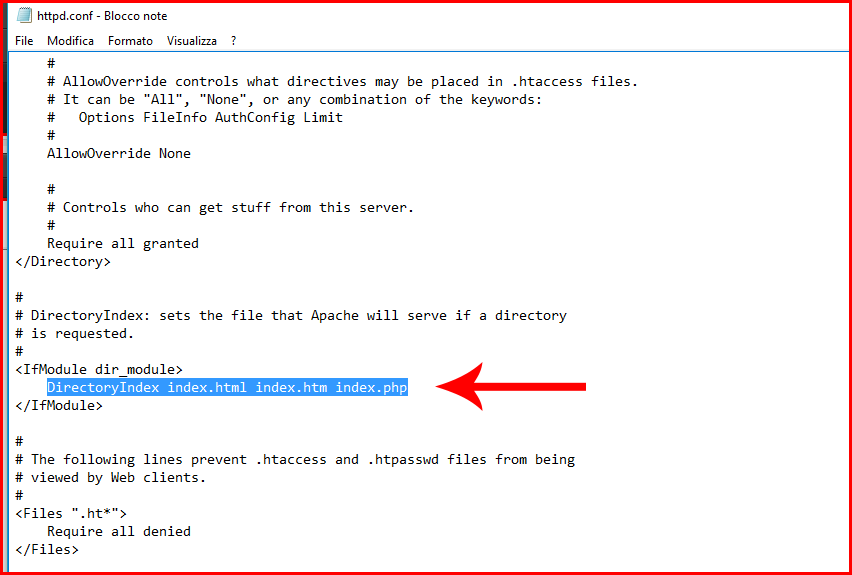
La prossima riga va inserita alla fine del file httpd.conf e serve ad evidenziare ad Apache dove è collocato il file php.ini:
PHPiniDir “C:/PHP”
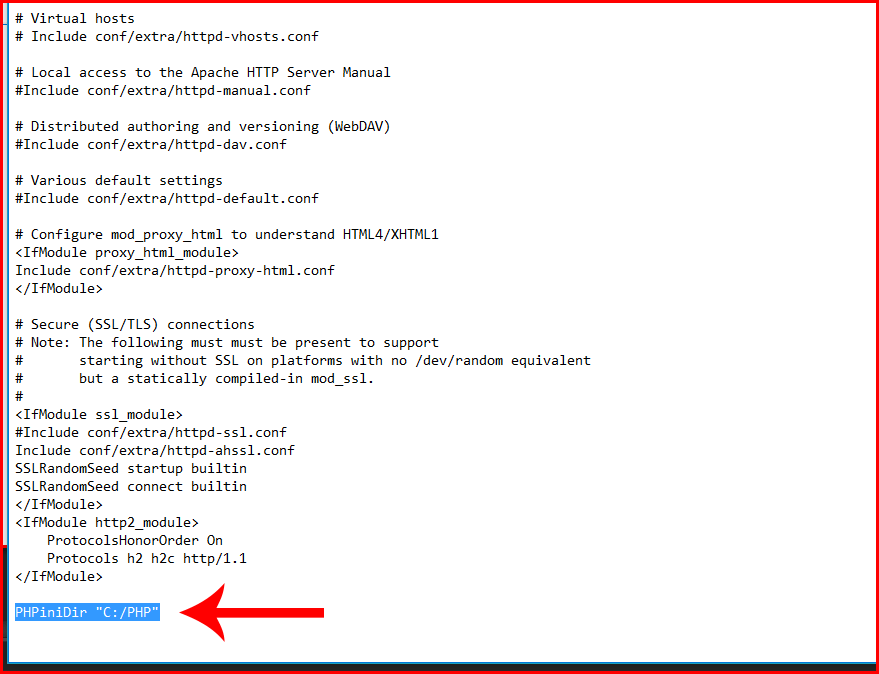
Adesso devi dire ad Apache dove vuoi che risiedano i miei files personali e cioè le pagine web che vado a creare, in modo che il web server sappia in che directory andare a cercare le pagine da leggere.
Per farlo cerco la riga “DocumentRoot” e “<Directory” del file httpd.conf e modifica il percorso in base alle mie esigenze:
io per esempio uso una cartella “C:\HTML\www”.
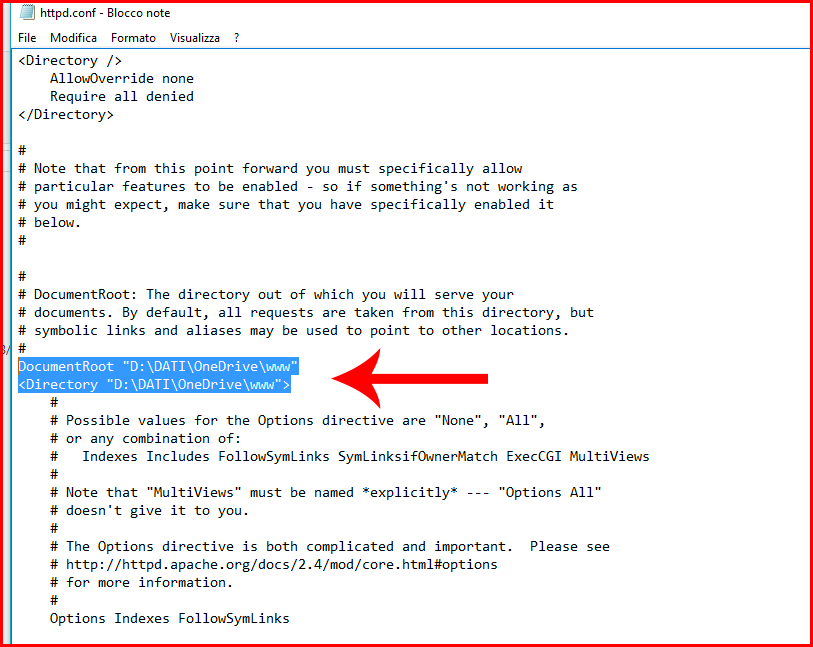
A questo punto hai configurato tutto, non ti resta che verificare il corretto funzionamento di PHP. Per farlo devi creare un file di testo nella cartella dove risiedono i tuoi files personali e chiamarlo info.php, all’interno del file scrivi:
<?php
phpinfo();
?>
Adesso apri il tuo browser e digita localhost/info.php, dovresti vedere a schermo la seguente pagina:
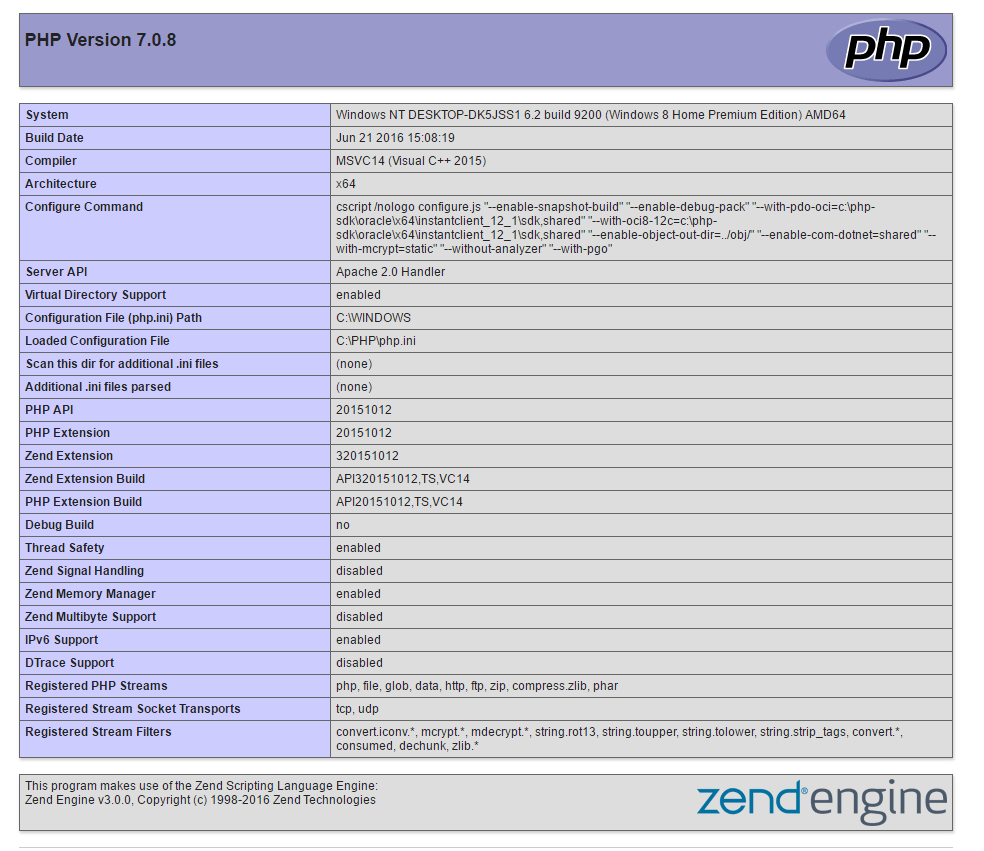
Questo post riprende la documentazione presente in tanti altri siti web e cerca solo di dare una guida veloce per la sua installazione.
Senza l’installazione del server apache e di php non è possibile testare le applicazioni in locale scritte in php.
Per prima cosa vai sulla pagina ufficiale di Apache all’indirizzo httpd.apache.org e cerca il link da cui effettuare il download dei files per Windows.
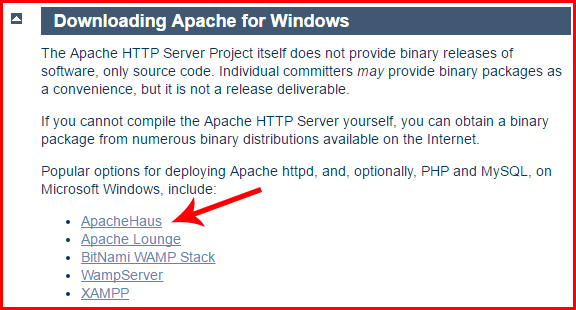
A questo punto di va sul seguente link:
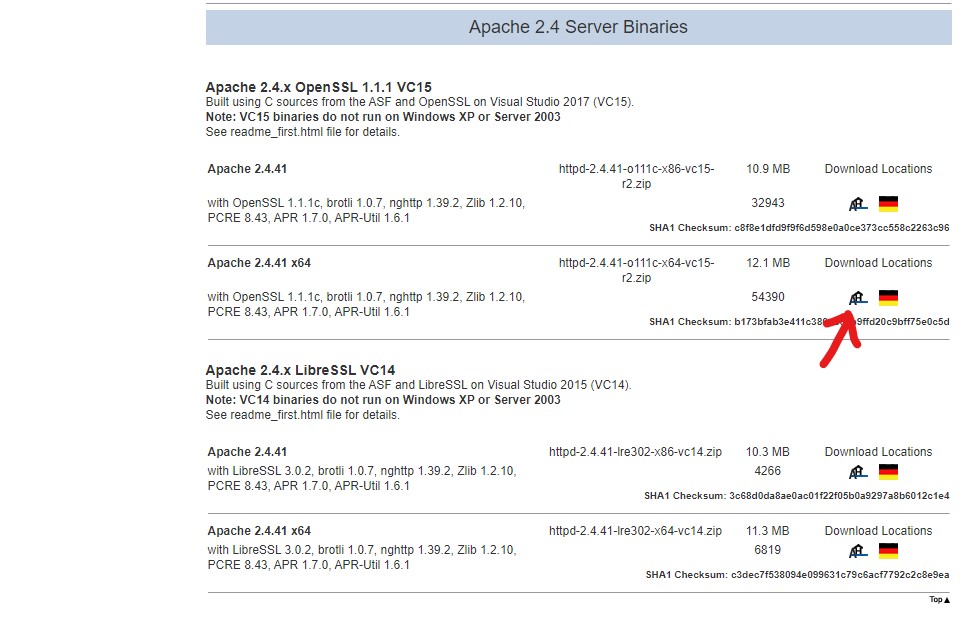
Dopo aver scaricato i files binari, si decomprime il file zip e scompatto la cartella Apache24 in C:/ in modo da avere come risultato finale il percorso C:/Apache24.
Apri il prompt dei comandi come amministratore, portati nella cartella C:/Apache24/bin e digita httpd.exe -k install, questa procedura ti permette di installare il server Apache come servizio di windows.
Per far partire, arrestare o riavviare il server web apache puoi utilizzare il comodo ApacheMonitor.exe che trovi nella cartella C:/Apache24/bin.
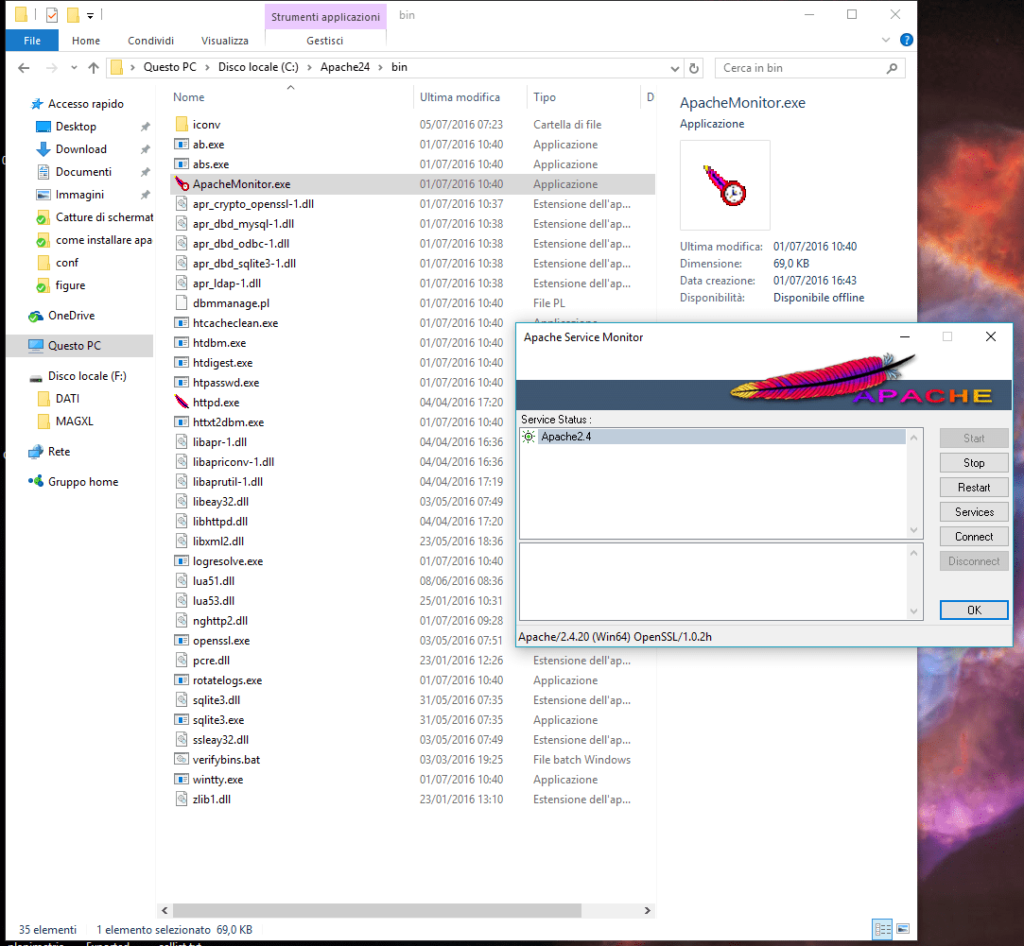
nfine per verificare il corretto funzionamento di tutta la procedura di installazione, apri il browser del tuo computer e nella barra degli indirizzi digita localhost, dovrebbe apparire una pagina di conferma di ApacheHaus che mostra la versione di Apache installata.
Vi sono tre tipi di errori:
Curiosità: il termine debugger ha un’origine molto lontana nel tempo; venivano infatti chiamati così i lavoratori incaricati di ripulire le valvole dei primi computer dai nidi di alcuni tipi di coccinelle (dall’inglese bug, “coccinella”, appunto). Col tempo il termine ha preso un’accezione diversa e attualmente indica un software che ripulisce il programma dagli errori.
L’ambiente Android Studio ha un suo ambiente di debugger.
Vi sono tre concetti basilari:
I punti d’arresto
Un breakpoint è sostanzialmente uno strumento che consente di eseguire un programma con la possibilità di interromperlo quando si verificano determinate condizioni, allo scopo di acquisire informazioni su un programma in esecuzione.
Per impostare un breakpoint dobbiamo fare doppio click accanto alla riga di codice: apparirà un pallino rosso.
All’interno del MainActivity ho inserito la linea di codice ed ho fatto il doppio click per far comparire i pallino rosso.
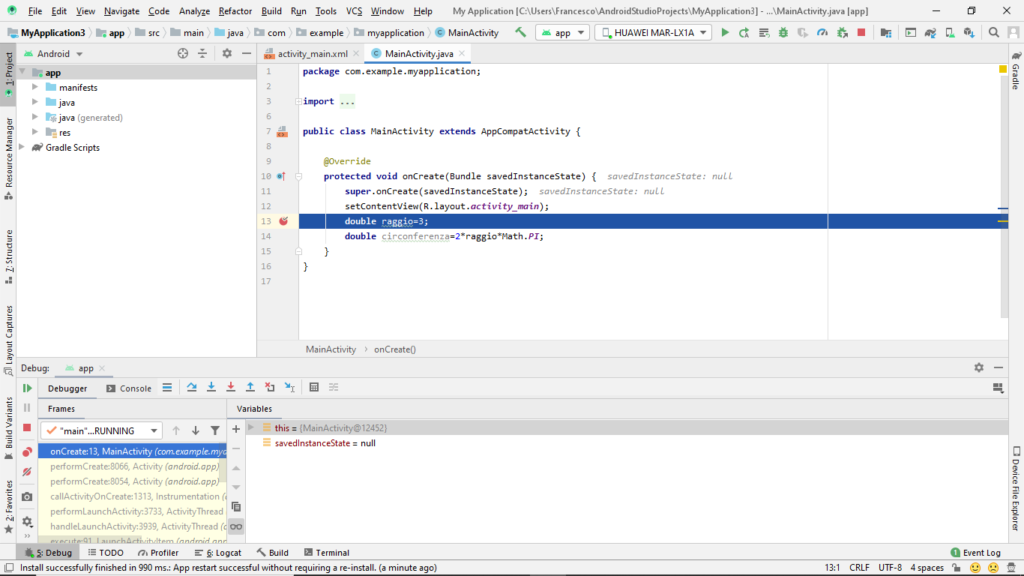
Una volta avviato il debugger possiamo notare nella sezione Variables i contenuti della varabili man mano che il programma viene eseguito.
Per riprendere l’esecuzione del programma possiamo utilizzare il triangolino giallo affianco dal triangolino verde (resume) che riprende l’esecuzione normale del programma fino al prossimo breakpoint impostato o alla fine del programma.
Il quadratino rosso (Terminate) termina l’esecuzione del programma.
Una volta connesso il proprio cellulare si usa il punto di menù Run e vedremo sul cellulare la creazione di un’App:

e sul mio cellulare avrò l’icona dell’app appena creata

Un emulatore è necessario per effettuare il test e il debug delle nostre applicazioni:
Dal menù tools si seleziona AVD Manager:
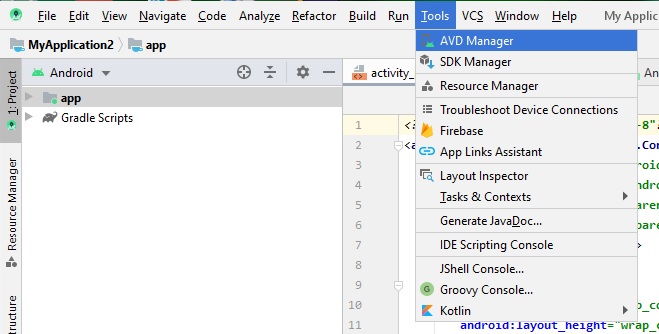
compare la seguente schermata:
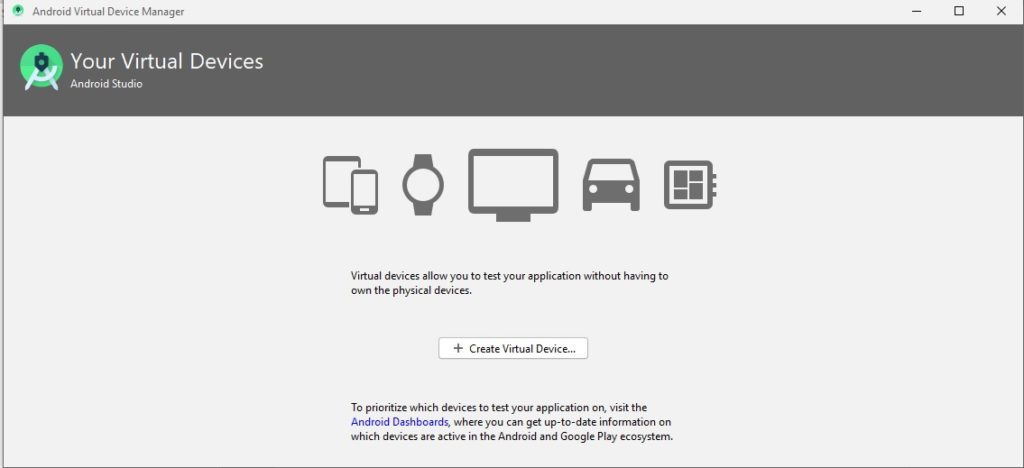
Quindi si crei la Virtual Device.
Comparirà la seguente schermata che permetterà di selezionare la risoluzione n pixel dell’emulatore.
Scegliere una risoluzione troppo alta può portare a dei rallentamenti nell’esecuzione dell’emulatore, nonché a un aumento della memoria RAM necessaria al PC per il funzionamento dell’emulatore stesso:
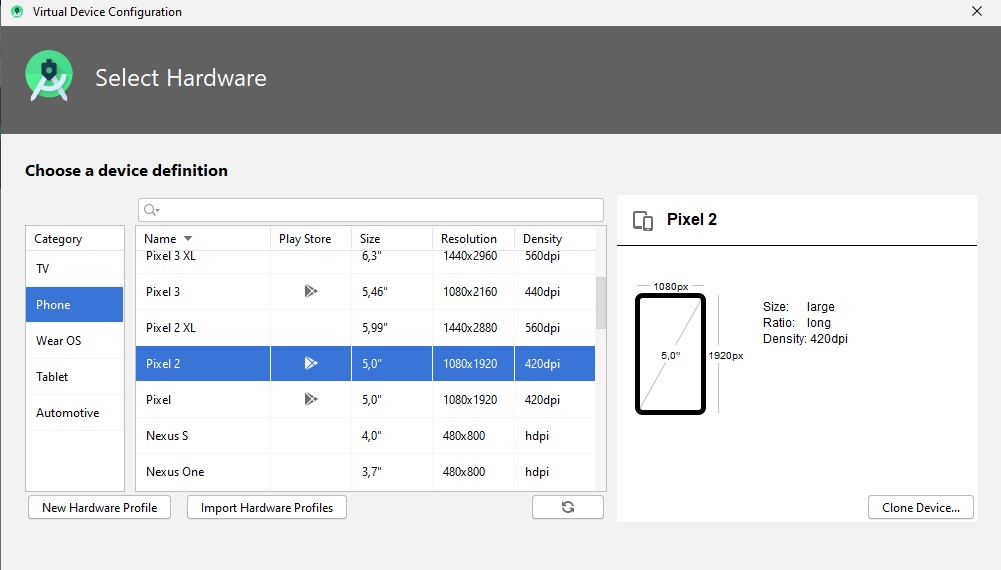
Si seleziona adesso la versione del sistema operativo Android che dovrà essere eseguita dall’emulatore. La scelta del sistema operativo influisce sulle prestazioni dell’emulatore. Meglio quindi utilizzare magari una meno recente.
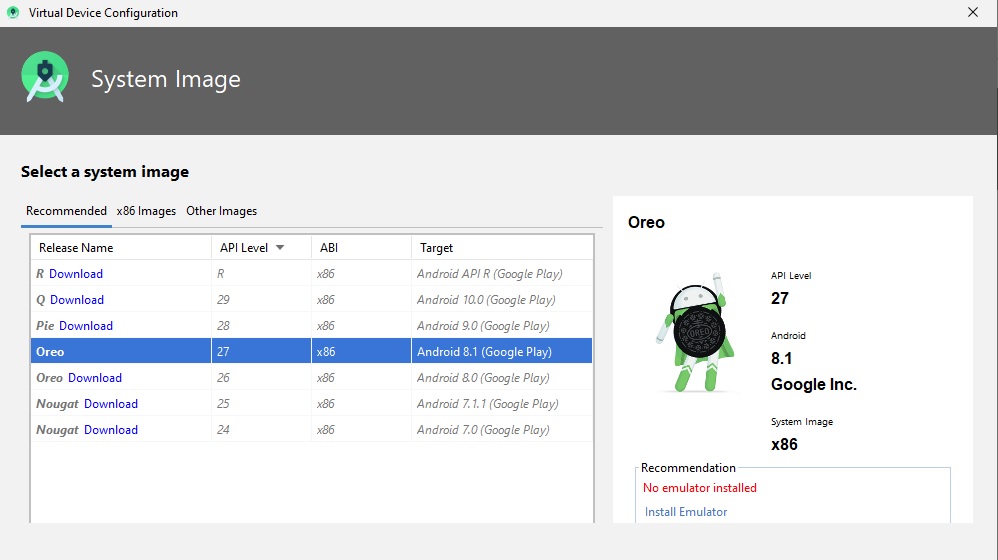
Alla fine si sceglie il nome da assegnare all’emulatore e l’orientamento dello schermo: orizzontale (Portrait) o verticale (Landscape):
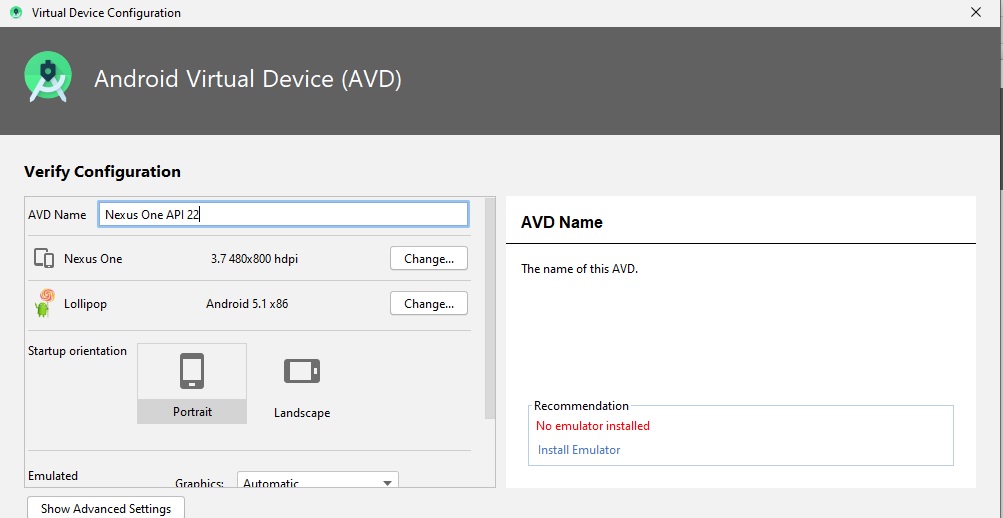
Alla fine viene proposto l’elenco degli emulatori creati.
Creare più emulatori con differenti risoluzioni e versioni Andorid può essere utile per verificare come si comporta la nostra applicazione su dispositivi con caratteristiche fisiche e software diverse.
Configurazione con dispositivo fisico
Si devono installare i driver necessari.
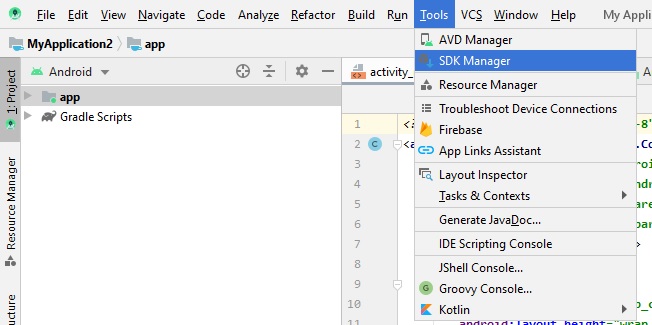
Ossia di selezione sdk manager
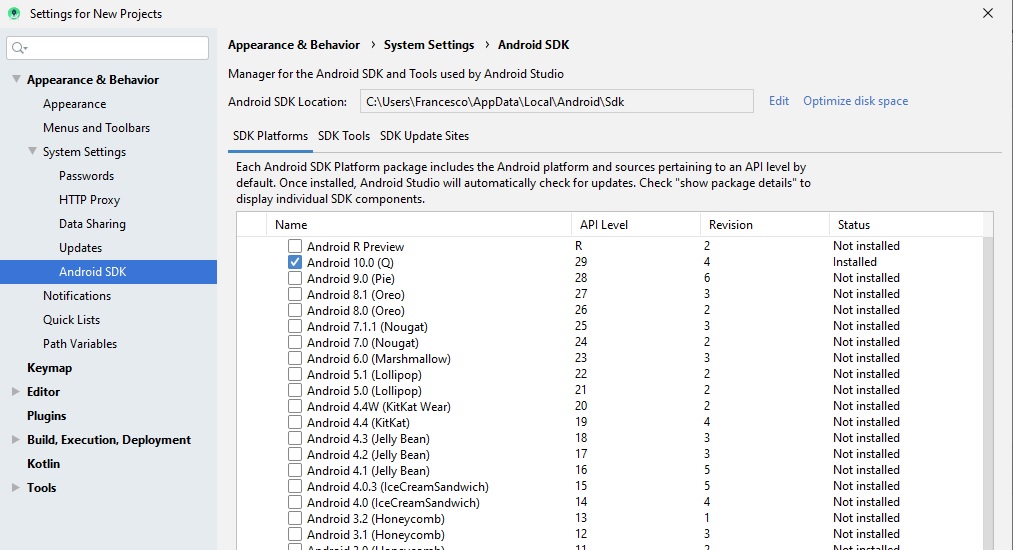
Adesso bisogna andare su
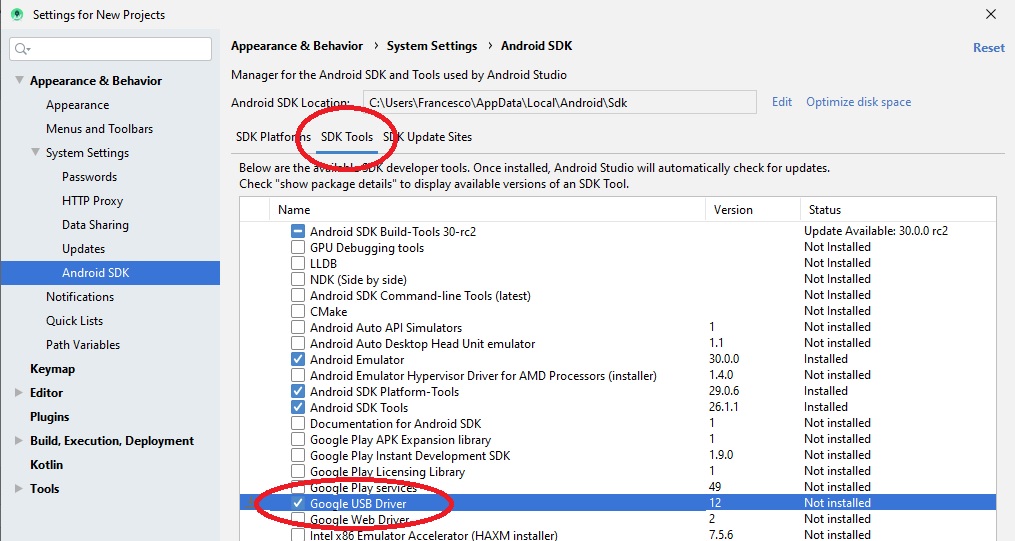
Ho selezionato la cartella SDK Tools ed ho messo la spunta su Google USB driver. Aspetto che si installi il pacchetto.
A questo punto si deve andare sul proprio cellulare ed attivare la funzione di debug.
Questa la si trova su impostazioni sviluppatore. Per attivare tale opzione si deve andare su build number nel menù informazioni del telefono toccarlo 7-8 volte e si abilita il menù impostazioni sviluppatore. A questo punto si entra nel menù appena creato e si abilita la funzione di debug USB. Si creerà una finger prnt della chiave RSA e si seleziona che lo si consente.
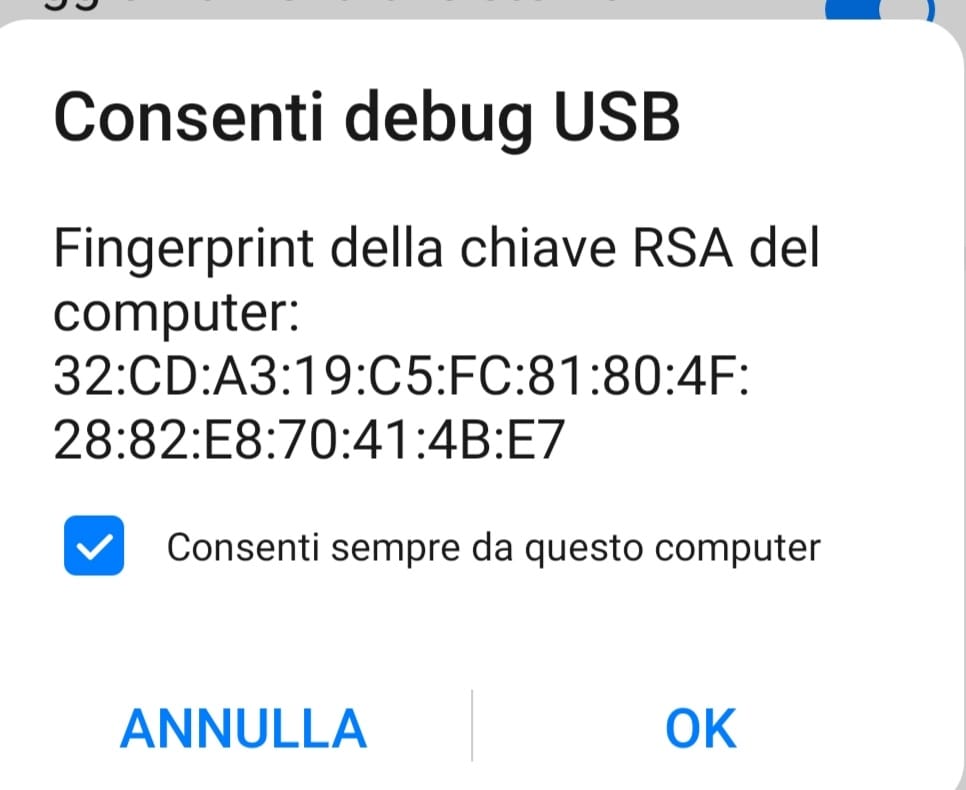
Il Project Explorer è lo strumento che ci permette di esplorare e navigare tra i file di cui è composto il nostro progetto.
Ci permette di accedere a tre file che sono la base del funzionamento della nostra applicazione.
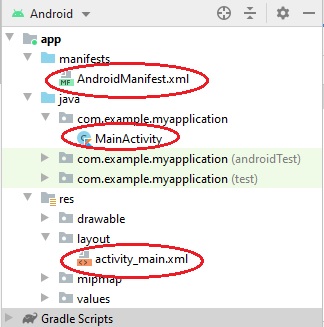
AndroidManifest.xml
MainActivity.java
activity_main.xml
AndroidManifest.xml
Quando si crea un nuovo progetto viene creato il descrittore dell’applicazione.
I file manifest consentono di definire la struttura e i metadati xml dell’applicazione. Include un nodo per ogni componente (Attività, Servizi, Content Providers e Broadcast Receiver) e attraverso gli Intent Filter e i Permission determina come ogni componente interagisce con gli altri e le atre applicazioni.
Contiene il nome del package e altre informazioni:
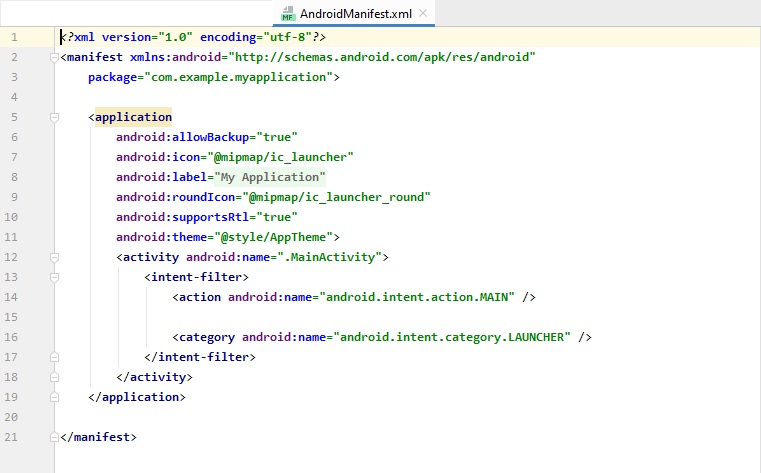
deve essere memorizzato nella cartella principale dell’applicazione e descrive i componenti dell’applicazione, in modo che il sistema operativo possa conoscere i componenti e le librerie usate dall’applicazione e necessarie per la sua corretta allocazione in memoria.
MainActivity.java
Si può notare che pur creando un’applicazione vuota, AndroidStudio inserisce delle porzioni di codice. Effettua l’override del metodo onCreate(), richiamando il costruttore della classe madre e settando il layout dell’Activity con il metodo setContentView().
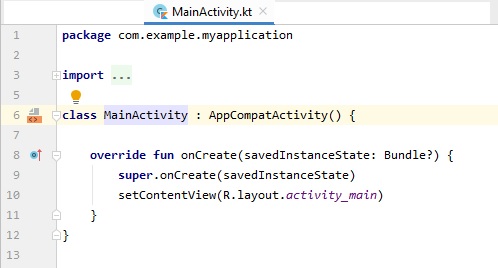
acrivity_main.xml
contiene il codice XML che descrive il layout delle activity. Fornisce informazioni riguardo al contenitore più esterno e ai widget in esso contenuti, in questo caso una TextView con scritto “Hello Word!.